這篇對主機版內建RAID ROM的RAID1功能做詳盡的介紹與評測。
簡單來說RAID1就是做硬碟映像、備份。其寫入速度有微小的降低。當主硬碟(物理)損壞時,映像硬碟則代替主硬碟的工作。因為有映像硬碟做資料備份,所以RAID1的資料安全性在所有RAID級別上來說是最好的。但無論用多少磁碟做RAID1,僅算一個磁碟的容量,是所有RAID上磁碟利用率最低的一個級別。磁區大小計算公式為Size=min(S1, S2)。舉例來說如果兩顆硬碟分別為750GB、500GB,做出來的RAID1大小會是500GB(取硬碟裡最小的size)。
使用RAID1基本需求:
- 電腦一台(廢話)
- 兩顆以上硬碟
- 確認主機板晶片組支援RAID功能[可上各家主板官網查詢]
(本篇使用Intel主機板示範。使用AMD主板的朋友抱歉啦!不過步驟大同小異。如果有問題可私下問我。 )
)
測試平台:
- CPU:i7-3770K
- 主機板:GA-Z77X-UP7
- 作業系統:Win7 Ultimate 64bit
設定RAID1步驟:
1. 進入主板BIOS設定畫面,將硬碟模式設成RAID模式。(如找不到此選像請查詢主機板說明書)
2. 確認兩顆硬碟都有接上,開機後看到以下畫面按CTRL+I進入RAID設定畫面。
3. 看到下列畫面之後,選擇Create RAID Volume按Enter鍵。
4. 在此頁面可命名要建RAID陣列的名稱﹝沒特殊需求不需更動﹞、RAID Level設成RAID1(Mirror)。確認設定都OK之後,選最下面Create Volume建立RAID陣列。
5. 詢問是否確定要建立,選擇Y。

6. 之後跳回此畫面,建立好的RAID顯示出來了!選擇Exit離開RAID設定頁面。

7. 重開機之後,設定好的RAID陣列可正常被偵測到。

8. 如欲在RAID陣列上安裝系統,在安裝畫面可能會有偵測不到RAID陣列的問題。不用擔心,請到主機板官網下載相對應的RAID前置驅動程式安裝即可。如下圖:(如需安裝系統教學請到[電腦教學]教你如何灌Windows7、安裝片內建硬碟分割功能。)
9. RAID陣列磁區出現了,按下一部繼續安裝系統就OK啦!

RAID1效能實測:
將其中一顆硬碟取下,模擬其中一顆硬碟掛掉的情況:

測試結果還是可正常開機,表示備份鏡像硬碟正常工作。
CrystalDiskMark
由左至右分別為random、0Fill、和1FIll模式。Read/Write 分別為:130.0/161.4、131.2/162.2、136.9/159.8 MB/s。
點下圖可看大圖:
FDBENCH測試100MB讀寫速度為72.964MB/s。
ATTO Disk Benchmark 8MB檔案讀寫速度143.038/124.084MB/s。
點下圖可看大圖:
PC Mark7 - 測試項目System storage suits:
System storage score: 1961
Raw system storage score: 521
點下圖可看大圖:
PC Mark7 - Overall Performance:分數 3171
點下圖可看大圖:
有問題歡迎留言發問喔,謝謝觀賞!
延伸閱讀:
[電腦教學]什麼是RAID?教你如何設定RAID之RAID0篇介紹與評測
[電腦教學]什麼是RAID?教你如何設定RAID之RAID5篇介紹與評測






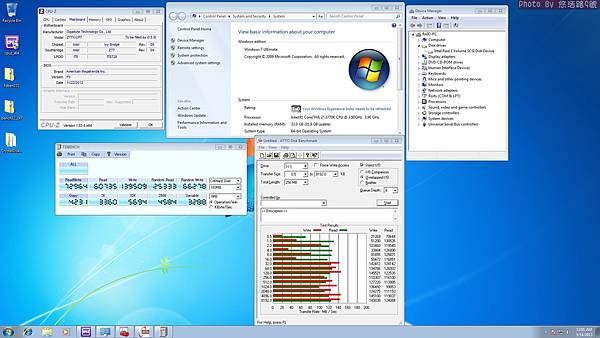

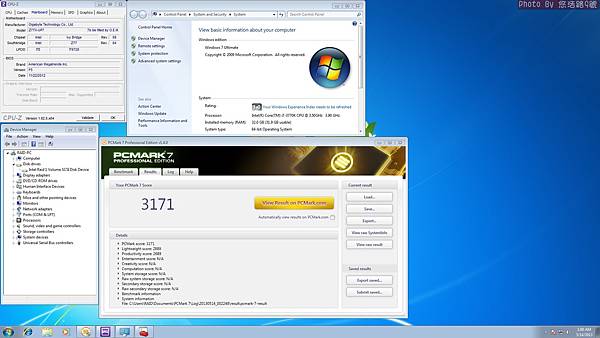


 留言列表
留言列表
